
Trenger du den nyeste og største i Ubuntu-programvaren? Du trenger ikke å være en Linux Pro. Les videre for å oppdage hvordan du oppdaterer klassisk Ubuntu Linux, en offisiell [1. 3] Ubuntu smak , eller nesten hvilken som helst ubuntu-basert distro.
Hva du trenger å vite om oppdatering
Ubuntu. og de fleste av derivatene tilbyr to metoder for oppdatering: et kommandolinje-grensesnittverktøy (kalt Apt. ) For de som ikke har noe imot bruker terminalen , og en app kalt Programvareoppdatering For de som foretrekker en komfortabel skrivebordsopplevelse. Programvareoppdatering bruker faktisk Apt i bakgrunnen, administrerer den for deg, slik at du ikke trenger å huske noen kommandoer.
Noen Ubuntu-baserte Distros har en app som er annerledes, men ligner på programvareoppdatering, som Linux Mint. 'S oppdateringsbehandling. Andre lar deg oppdatere gjennom en applikasjonsbrowser, som Elementary OS 'S appstore. Instruksjonene nedenfor vil fungere mye det samme for dem.
Vær imidlertid oppmerksom på at disse oppdateringsmetodene bare oppgraderer pakker som du installerte gjennom Ubuntu's aktiverte repositorier . Det betyr at hvis du lastet ned og installerte en app fra et nettsted, blir det ikke oppdatert. Appen kan ha sin egen innebygde oppdateringsprosedyre, eller du må kanskje laste ned og installere den nyeste versjonen igjen. Sjekk med appens leverandør for å finne ut.
Merk: Du kan ikke oppdatere Følg instruksjonene våre med mindre du er i PCens Sudoers liste . Ikke sikker? Hvis du installerte Ubuntu på enheten, er du sannsynligvis. Hvis du ikke gjorde det, og du kjørte i problemer, kontakt personen som installerte Ubuntu for deg.
Slik oppdaterer du Ubuntu i skrivebordet
Du kan begynne å oppdatere Ubuntu i skrivebordet ved å åpne programvareoppdatering. Klikk på "Vis programmer" -knappen (ni bokser som danner en firkant), eller trykk på Super Key .

Med Application-menyen Åpne, begynn å skrive "programvareoppdatering." Du bør se det vises i listen over applikasjoner. Klikk på det for å starte.
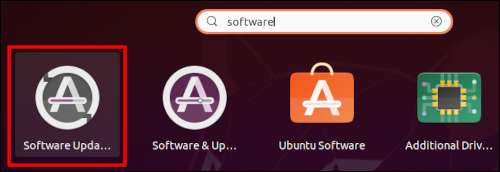
Software Updater vil først søke etter tilgjengelige oppdateringer, og deretter vise deg en liste over dem med avmerkingsbokser du kan fjerne merket hvis du ikke vil ha dem. Hvis du vil oppdatere alt, la alt du sjekket.
Klikk på "Installer nå" når du er fornøyd med valget.
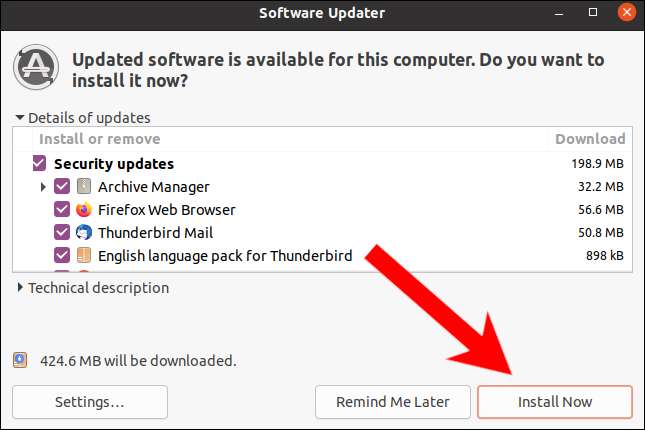
Du blir bedt om ditt passord for godkjenningsformål. Skriv det inn og trykk ENTER.
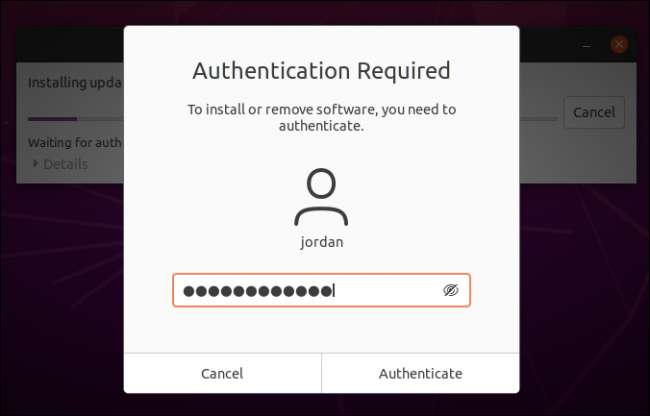
Når du har blitt autentisert, begynner installasjonen.

Dette kan ta litt tid, og du kan bli bedt om å starte maskinen på nytt når den er fullført. Etter det, er du fri til å bruke din hyggelige og skinnende oppdaterte PC!
Slik oppdaterer du Ubuntu i terminalen
Akkurat som sin forfedre, Debian. , Ubuntu bruker kommandolinjeverktøyet til å administrere pakker. Ubuntus derivater bruker det også, som Xubuntu, Raspberry Pi OS og Linux Mint. Disse instruksjonene vil fungere for dem nøyaktig det samme.
Åpne en terminal og skriv inn følgende kommando for å se etter oppdateringer.
sudo apt oppdatering
Du blir bedt om å bekrefte passordet ditt. Skriv det inn og trykk ENTER.
Merk: Du ser kanskje ikke noen tekst eller prikker vises når du skriver inn passordet ditt. Dette er en vanlig sikkerhetsforanstaltning.
Etter at apt sjekker alle dine repositorier, vil det fortelle deg hvor mange pakkeoppgraderinger som er tilgjengelige. Hvis det er minst en, kan du fortsette til neste trinn.
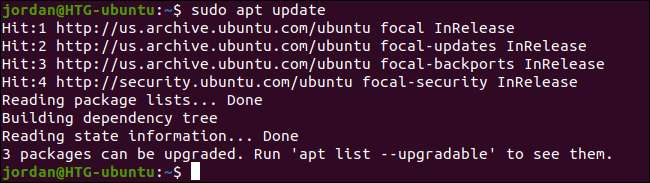
Pass følgende kommando for å begynne å oppgradere pakkene dine.
sudo apt oppgradering
Du får en avlesning av alle tilgjengelige pakkeoppdateringer etterfulgt av en melding om å bekrefte at du vil bruke oppdateringene. Type
Y.
og trykk ENTER for å bekrefte eller bruke
N.
å avslutte.
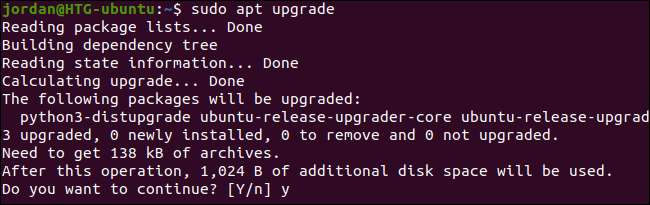
Hvis du bare vil oppgradere en bestemt pakke, bruker du kommandoen nedenfor i stedet for oppgraderingskommandoen, erstatter
package_name.
med navnet på pakken din.
sudo apt installere --only-oppgraderingspakke_name
Vil du skript som proffene? Du kan automatisere hele prosessen med en full systemoppgradering i bare én kommandostreng.
sudo apt oppdatering & amp; sudo apt oppgradering -y
Plassere.
& amp;
mellom kommandoer indikerer at du vil at den andre kommandoen er utstedt umiddelbart etter at den første er fullført, og
-Jeg
Flagg betyr at du vil svare på JA til bekreftelsesprompten når den kommer.
I SLEKT: Slik administrerer du oppstartsprogrammer på Ubuntu Linux







